Alles wat je wilt weten over Huawei FRP Code
May 31, 2024 • Gearchiveerd naar: Remove Screen Lock • Bewezen oplossingen
Wat als je Huawei telefoon wordt gestolen en iemand besluit om deze in de fabriek te resetten? Dit is waar de Huawei FRP code komt in het spel! Je kunt je Android-telefoon namelijk niet zomaar resetten. U moet de beveiligingspin van uw telefoon invoeren om verder te gaan na het resetten.
Er zijn echter gevallen waarin je je pin bent vergeten en ook je Google-accountgegevens niet meer weet. Hier komt de Huawei FRP omzeilingscode van pas. In dit artikel vertellen we je alles wat je moet weten over de FRP-code van Huawei, hoe je hem kunt omzeilen en hoe je hem kunt verwijderen zonder je Google-account te gebruiken.
Deel 1. Wat is de Huawei FRP omleidingscode?
FRP bypass code is een soort verborgen code die je extra informatie of instellingen geeft die je normaal niet kunt doen. Deze verborgen codes zijn alleen bedoeld voor debugging en technische doeleinden, dus je moet voorzichtig zijn tijdens de procedure.
Als je ooit buitengesloten wordt van je telefoon en je de pincode en andere beveiligingsgegevens niet meer weet, de Huawei FRP omzeilingscode *#*#1357946#*#* helpt je om in de instellingen te komen en je pincode te wijzigen zodat je je Huawei telefoon kunt ontgrendelen.
Dus als je Android 5.1 of nieuwer hebt, kun je de Huawei FRP omzeilingscode eenvoudig gebruiken om de fabrieksresetbeveiliging en Google account te omzeilen. Maar hoe gebruik je de Huawei FRP omzeilingscode om je telefoon te ontgrendelen? Laten we eens kijken!
Deel 2. Hoe Google-account omzeilen met Huawei FRP-code?
Als je je Huawei telefoon in de fabriek hebt gereset en je bent per ongeluk je Google accountgegevens vergeten, dan kun je je telefoon nog steeds ontgrendelen met de Huawei FRP-code. Zo omzeil je een Google-account met de FRP-code van Huawei:
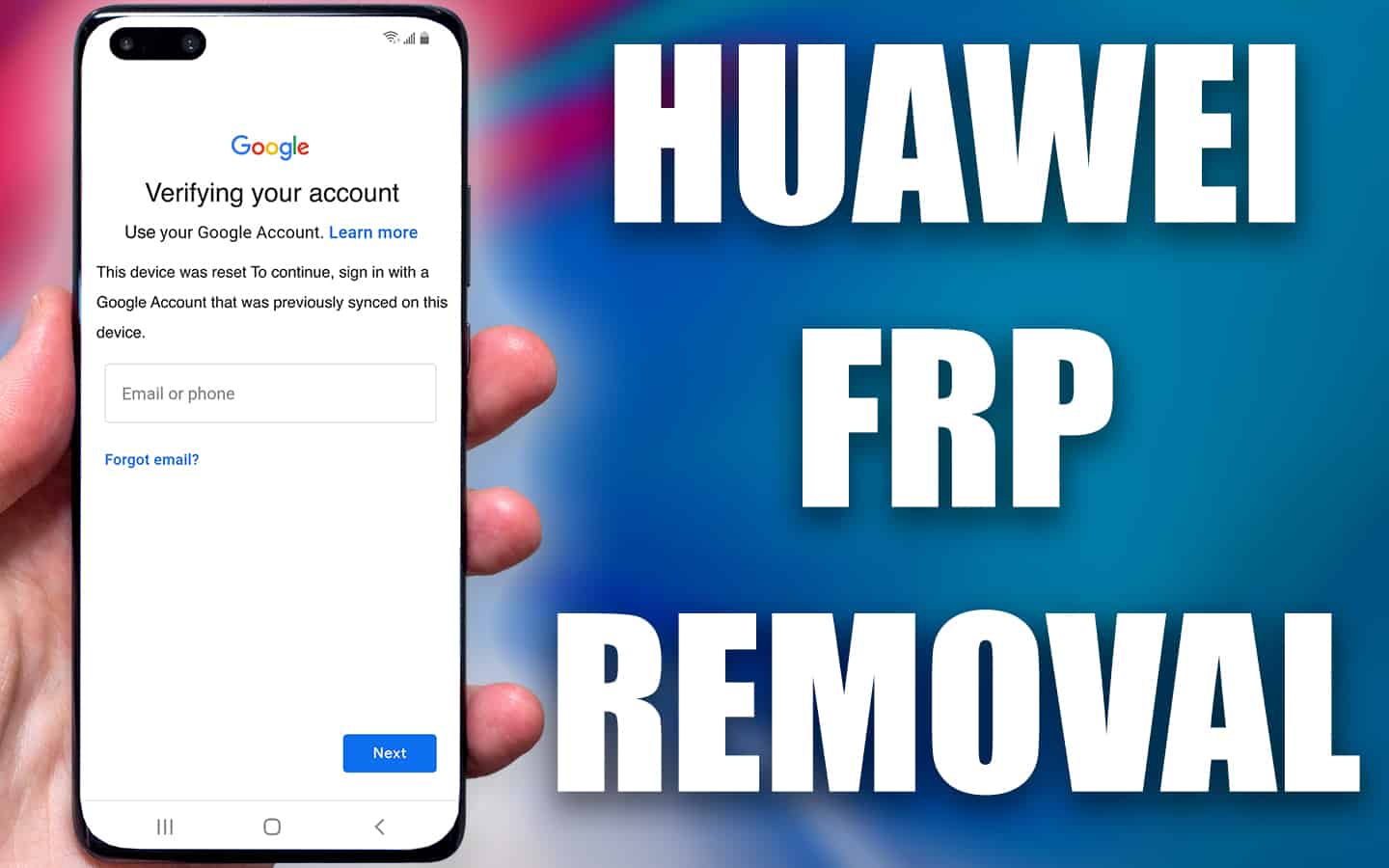
- Stap 1. Op het welkomstscherm van uw Huawei telefoon, waar u wordt gevraagd een taal te selecteren, tikt u op de "Noodoproep” optie in de linkerbenedenhoek.
- Stap 2. Typ nu de Huawei FRP-code*#*#1357946#*#* met de dialer. Dit brengt je naar de instellingen van je telefoon.
- Stap 3. Ga op de instellingenpagina naar “Veiligheid & privacy > Wachtwoord vergrendelen > Wachtwoord voor vergrendelscherm instellen” en stel een 6-cijferige pincode in voor je vergrendelscherm.
- Stap 4. Houd vervolgens de zijknop ingedrukt tot "Restart” en “Stroom uit” opties worden weergegeven. Tik op “Herstart > Tik op om opnieuw te starten” om het apparaat opnieuw op te starten.
- Stap 5. Wanneer je telefoon opnieuw opstart, voer je de pincode in om het scherm te ontgrendelen en volg je de instructies op het scherm totdat je bij het gedeelte komt waar wordt gevraagd om het wachtwoord voor het vergrendelscherm in te voeren. Voer de 6-cijferige code in.
- Stap 6. Sla het gedeelte over waar wordt gevraagd om je aan te melden bij een Google-account. Volg de overige instructies op het scherm en al snel kom je bij het beginscherm van je telefoon. Door simpelweg de pincode van het vergrendelscherm te gebruiken, kun je de vergrendeling van je Huawei Google-account omzeilen en je telefoon ontgrendelen. Allemaal dankzij de Huawei FRP code!
Deze methode werkt alleen als je nog geen wachtwoord voor het vergrendelscherm had. Maar als je een eerder ingesteld wachtwoord voor het vergrendelscherm hebt dat je vergeten bent, heb je de hulp nodig van een app van derden zoals Dr.Fone om je scherm te ontgrendelen.
Deel 3. Hoe verwijder je Huawei pin zonder Google-account?
Als je een wachtwoord voor het vergrendelscherm op je Huawei telefoon hebt ingesteld, maar je bent het om de een of andere reden vergeten en je hebt geen toegang tot je Google-account, dan kun je nog steeds toegang krijgen tot je telefoon met behulp van een hulpprogramma van derden dat helpt ontgrendel je Huawei scherm. Een hulpmiddel zoals Dr.Fone - Scherm ontgrendelen (Android).
Dr.Fone is veilige en betrouwbare software die de pincode, het wachtwoord, Face ID en de vingerafdruk van je Android-telefoon verwijdert zonder risico op gegevensverlies. Volg deze stappen en krijg in een mum van tijd toegang tot je Huawei telefoon!
Stap 1. Download en start Dr.Fone op je PC of Mac. Selecteer "Scherm ontgrendelen”van de gegeven opties.

Stap 2. Connect your Huawei phone to your computer using a USB cable, and select the "Android > “Android scherm ontgrendelen” optie.

Stap 3. Selecteer het merk, de naam en het model van je telefoon in het vervolgkeuzemenu om verder te gaan met de schermontgrendeling.

Stap 4. Volg de instructies op het scherm om uw telefoon in de specifieke modus. Dr.Fone zal beginnen met het ontgrendelen van het Android-scherm nadat je in de specifieke modus bent gekomen. Zodra het schermverwijderingsproces is voltooid, heb je toegang tot je Huawei telefoon zonder de pin van het vergrendelscherm of het Google-account.

En zo omzeil je de FRP-code en verwijder je de Huawei pin op je telefoon zonder Google-account in slechts een paar klikken met de hulp van Wondershare Dr.Fone! Maar wist je dat jouw Huawei telefoon een verborgen menu heeft dat alleen toegankelijk is via een aantal geheime codes? Laten we eens kijken!

Dr.Fone - Scherm ontgrendelen (Android)
Ga binnen enkele minuten naar een vergrendelde Huawei
- Er zijn 5 soorten schermvergrendeling beschikbaar: patroon, PIN, wachtwoord, vingerafdrukken & Face ID.
- Ontgrendel meer dan 20.000 modellen Android-telefoons en -tablets.
- Iedereen kan ermee overweg zonder technische achtergrond.
- Bied specifieke verwijderingsoplossingen om een goede slagingskans te beloven.
4,624,541 mensen hebben het gedownload
Deel 4. Andere Huawei codes waarin je geïnteresseerd zou kunnen zijn
Als je in het bezit bent van een Huawei telefoon en wat dieper wilt gaan dan de basisinstellingen, dan kunnen verschillende codes je daarbij helpen. Maar waarom zou iemand het verborgen menu willen openen? Het antwoord is simpel! De meeste mensen zijn zich niet bewust van de systeeminformatie en -instellingen.
Hoeveel van jullie kennen bijvoorbeeld het IMEI-nummer van je telefoon? Of hoeveel agenda-items heb je opgeslagen op je telefoon? We weten zeker dat de meesten van jullie dat niet meteen kunnen beantwoorden. Maar met deze geheime codes kun je bijna onmiddellijk de antwoorden op deze vragen krijgen! Hier zijn de codes om toegang te krijgen tot het ingebouwde menu van Huawei:
1. IMEI-nummer
Als u het IMEI-nummer van uw Huawei telefoon wilt weten, voert u gewoon de code in*#06# in de dialer van je telefoon. Het IMEI-nummer van je telefoon wordt weergegeven op het scherm, dat je kunt opschrijven voor toekomstig gebruik.
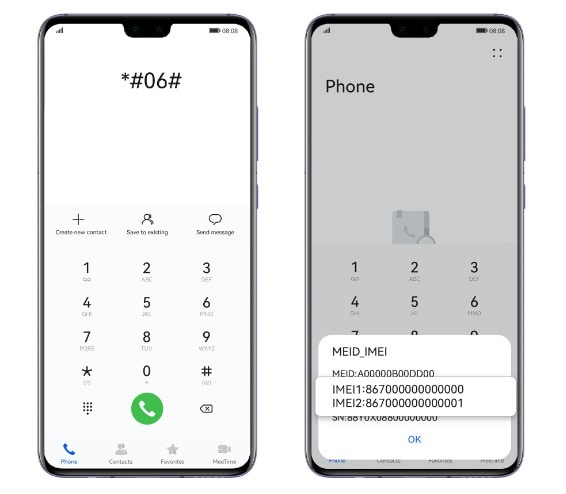
2. FCM Diagnose
Als je problemen hebt met het afleveren van berichten op je Huawei telefoon, kun je de code invoeren *#*#426#*# brengt je naar de FCM-diagnosepagina, waar je informatie kunt vinden om problemen met het afleveren van berichten op te lossen.
3. Agenda-info
Ik gebruik mijn Huawei Honor telefoon al bijna 2 jaar en ik heb geen idee hoeveel agendagebeurtenissen er op mijn apparaat zijn opgeslagen. Als je in hetzelfde schuitje zit, typ dan gewoon *#*#225#*#* in de dialer en zie hoeveel gebeurtenissen, inclusief verjaardagen en vakanties, zijn opgeslagen op je telefoon en Google-accounts.
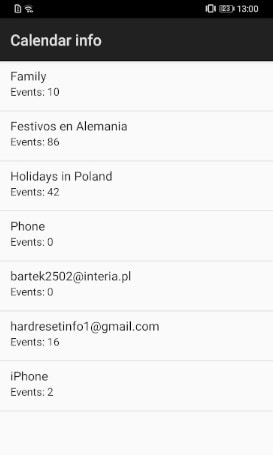
4. Over telefoon
Als je het model, bouwnummer, hardwareversie en IMEI-nummer van je Huawei telefoon wilt achterhalen, kies dan *#*#0000#*#* en krijg meteen toegang tot deze informatie!

5. Project Menu
Als u de achtergrondinstellingen van uw Huawei telefoon wilt wijzigen, de software wilt upgraden, een fabrieksreset wilt uitvoeren of toegang wilt tot de netwerk- en batterij-informatie, typ dan *#*#2846579#*#* in de dialer.
Sommige van deze informatie kun je ook krijgen via de "Instellingen" van je telefoon; maar een paar dingen, zoals het wijzigen van de instellingen van de USB-poort, informatie over de telefoonfabrikant, het upgraden van je geheugenkaart en het controleren van de temperatuur van je batterij, zijn functies die je alleen via het geheime ingebouwde menu in Huawei-telefoons kunt openen.
Nu, was dat niet behulpzaam?
Conclusie
Het is niet ongewoon om het wachtwoord voor het vergrendelscherm van je Huawei telefoon te vergeten of je Google accountgegevens te verliezen. Maar met de steeds betere beveiligingsfuncties in smartphones, wordt het moeilijk om je telefoon te ontgrendelen zonder deze gegevens. Er zijn echter altijd trucjes waarmee je de beveiliging kunt omzeilen, zoals het gebruik van de Huawei FRP omzeilingscode. Maar de Huawei FRP omzeilingscode werkt alleen als je geen schermvergrendeling hebt ingesteld.
Als je al een schermvergrendeling hebt, heb je misschien de hulp nodig van een schermvergrendelingstool van derden zoals Dr.Fone - Scherm ontgrendelen (Android), waarmee je in een paar minuten patronen, wachtwoorden en vingerafdrukvergrendelingen kunt verwijderen zonder je gegevens te verliezen. Dus de volgende keer dat je telefoon is geblokkeerd, weet je waar je de oplossing moet zoeken!




Piotr Jaworski
staff Editor